Ved Sambit Koley
Windows 11 har en integreret funktion, der hjælper det med at fremvise batteriforbruget i hver app, der er installeret på din maskine. Denne funktion er meget nyttig for alle bærbare brugere, da de let kan identificere de batterisultne apps og beslutte at dræbe / stoppe dem for at bevare batteriets levetid på deres systemer.
Sådan kender du batteriforbruget til apps i Windows 11
Det er meget let at vide, hvilken app der forbruger, hvor meget strøm på systemet. Følg bare disse instruktioner for at gøre det.
1. Først og fremmest skal du trykke på Windows-tast + I tasterne sammen for at åbne indstillingerne.
2. Klik derefter på “Apps”Indstillinger.

3. Når Apps-indstillingerne åbnes, skal du klikke på “Apps og funktioner”På venstre side.
4. Listen over installerede apps vises på højre side. Rul derefter ned for at finde den app, du vil kontrollere batteriforbruget.
5. Klik derefter på “Avancerede indstillinger“.
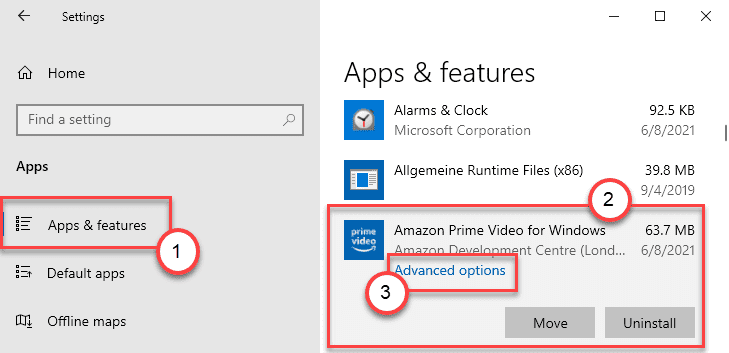
6. Rul ned i vinduet Avancerede indstillinger, og du vil se 'Batteriforbrug'.
7. Klik derefter på “Kontroller batteriforbruget“.
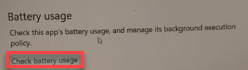
Dette viser batteriets brug af appen over en bestemt tidsperiode. Dette hjælper dig med at få et indblik i brugen af apps.
![Download Opera Browser til Windows 10/11 [Seneste version til 64 eller 32 bit]](/f/ce9f64f9041ff60df0a78fd367a9447d.jpg?width=300&height=460)

